يعمل Game Bar ضمن التطبيقات ولا يمكنك ذلكنسميها على سطح المكتب الخاص بك. ومع ذلك ، يحتوي على بعض التراكبات المفيدة التي قد تحتاجها على سطح المكتب حتى لو كنت لا تلعب لعبة. وحدة المعالجة المركزية ، GPU ، وذاكرة الوصول العشوائي تراكب هو واحد واضح. إليك كيف يمكنك تثبيت وحدة ألعاب Game Bar ووحدة معالجة الرسومات GPU وذاكرة الوصول العشوائي بسطح مكتبك على نظام التشغيل Windows 10.

لعبة بار وحدة المعالجة المركزية ، GPU ، RAM تراكب
يجب أن يظهر تراكب Game Bar CPU و GPU و RAM عند النقر فوق اختصار لوحة المفاتيح Win + G ، وإذا لم تظهر التراكبات ، فيجب عليك تشغيل الاختيارين التاليين أولاً ؛
- تحقق لديك نسخة ويندوز 10. يجب أن تكون في عام 1903. إذا لم يكن الأمر كذلك ، فانتظر حتى يتوفر التحديث أو تحقق منه أو فرضه. الأمر متروك لك.
- تأكد من تطبيق Game Bar. يمكنك التحقق من تحديثات التطبيق من تطبيق Microsoft Store.
إذا لم تظهر التراكبات وشريط اللعبة ، فقد تحتاج إلى تنزيل لعبة. اذهب إلى أي شيء مجاني إذا كنت لا تملك واحدة. إذا كان لديك مكتبة ألعاب ، فقم بتشغيل أي لعبة من اختيارك.
بمجرد أن تكون اللعبة مفتوحة ، انقر فوق لوحة المفاتيح Win + Gالاختصار. سترى شريط اللعبة ، ويجب أن تظهر التراكبات الخاصة به أيضًا. إذا ظهر شريط الألعاب ولكن لم تظهر تراكبات ، فستحتاج إلى تمكينها. انقر على زر المزيد من الخيارات بجوار الساعة على شريط اللعبة. حدد تراكب "الأداء". سوف يظهر كزر على Game Bar. انقر فوقه لإظهار التراكب.
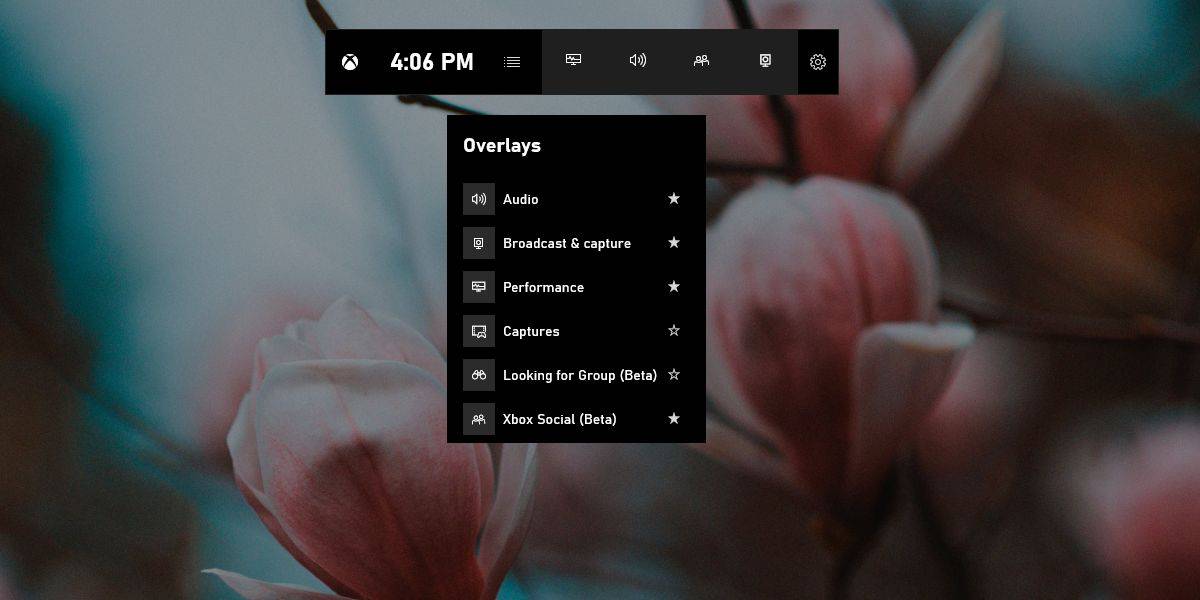
بعد ظهور التراكبات ، لقد انتهيت تقريبًا. ابحث عن وحدة المعالجة المركزية ، GPU ، تراكب ذاكرة الوصول العشوائي وانقر فوق زر الدبوس في أعلى اليمين. يمكنك الآن إغلاق اللعبة و / أو شريط الألعاب وسيظل التراكب يظهر على سطح المكتب. إذا كنت ترغب في وضع التراكب في مكان آخر ، فعليك القيام بذلك قبل النقر فوق الزر pin. يجب عليك أيضا تغيير حجمها إذا كنت بحاجة إلى. يمكن تقليل التراكب إلى مجرد شريط على الرغم من أن الشريط سوف يعرض لك فقط الاستخدام بنسبة مئوية. سيتم إخفاء الرسم البياني.
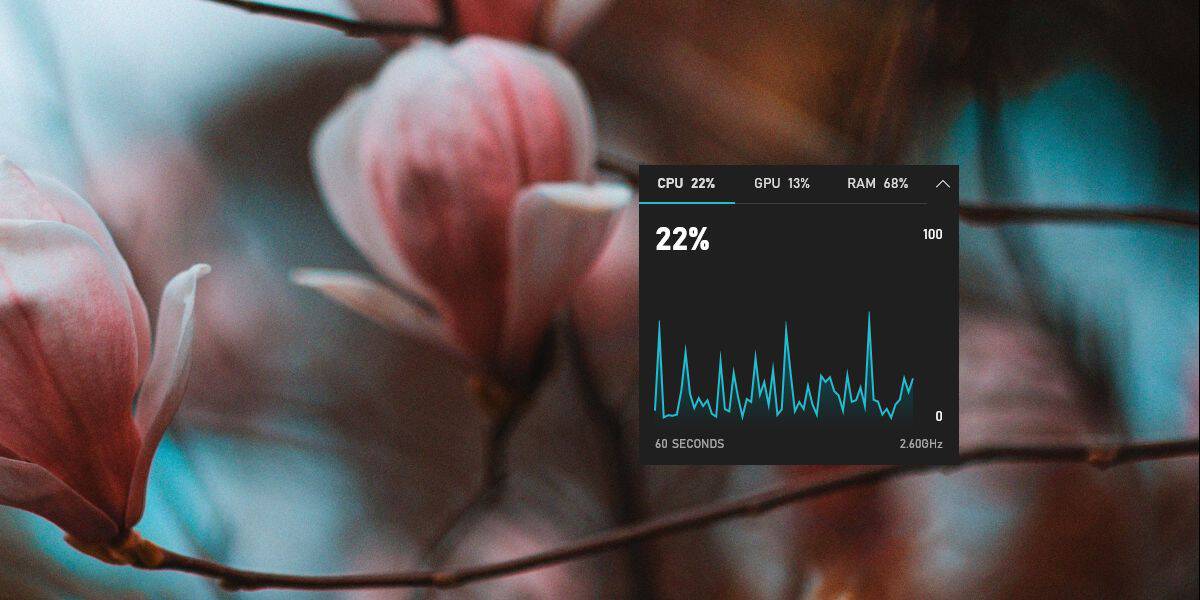
لإلغاء تثبيت التراكب من سطح المكتب ، انقر فوقستظهر لوحة مفاتيح Win + G وسيظهر الشريط الموجود فوق التراكب مع زر الدبوس إلى جانب شريط الألعاب. انقر فوق الزر pin مرة أخرى لإلغاء تثبيت التراكب ثم قم بإغلاق شريط اللعبة.
إذا احتجت يومًا إلى إلقاء نظرة سريعة على أداء نظامك ولكنك لا تريد تثبيت التطبيقات لهذا المنصب ، فهذا بديل رائع.













تعليقات